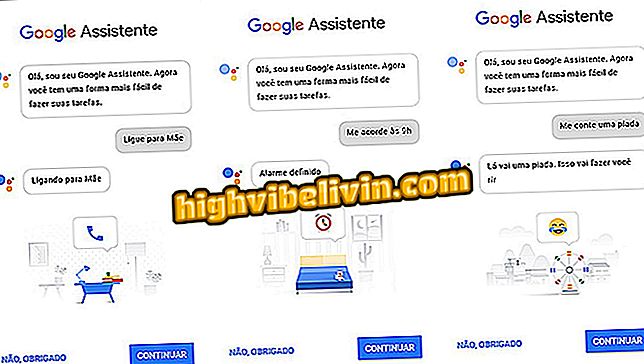Cum se utilizează MadLipz, o aplicație video cunoscută de meme de maimuțe
MadLipz este o aplicație care vă permite să adăugați înregistrări de voce la scenele de film și videoclipuri de pe Internet. Cu mai mult de 10 milioane de descărcări numai în Magazinul Google Play, aplicația a fost populară după ce a trimis o meme cu scene de maimuță dubioasă hilar. Disponibil pentru iPhone (iOS) și smartphone-uri cu Android, serviciul oferă o bază vastă de date pentru oameni pentru a-și crea versiuni pentru scene web celebre, cum ar fi seriile, rapoartele TV și clipurile amuzante pe animale.
Atunci când alegeți un videoclip și permiteți utilizarea microfonului mobilului, utilizatorul poate adăuga subtitrări în limba portugheză sau poate folosi vocea proprie pentru a copia filmările. Platforma are, de asemenea, filtre audio pentru a schimba tonul vocii înregistrate. Puteți, de asemenea, să vă împărtășiți vocea voastră pe rețele sociale și mesageri cheie. În următorul tutorial, aflați cum să utilizați MadLipz, o aplicație video cunoscută pentru memoria maimuțelor.
Aplicație video cu fotografii și muzică: consultați cele mai bune opțiuni

Iată cum să utilizați aplicația MadLipz pentru a crea o amnuntare amuzantă a filmelor celebre, seriale și video de pe internet
Doriți să cumpărați telefon mobil, TV și alte produse cu discount? Cunoașteți comparația
Pasul 1. Descărcați MadLipz de. Deschideți aplicația și alegeți dacă doriți sau nu să activați notificările de activitate în profilul dvs.;

Acțiune pentru activarea notificărilor din aplicația de dublare video MadLipz
Pasul 2. Atingeți pictograma avatar din colțul din dreapta jos al ecranului pentru a vedea opțiunile de înregistrare. Puteți crea contul introducând e-mailurile și informațiile dvs. personale sau creând o autentificare rapidă utilizând un cont Google sau Facebook. Pentru acest exemplu, vom folosi opțiunea "Facebook";

Acțiune pentru a începe crearea unui profil în aplicația video MadLipz
Pasul 3. În alerta de pe ecran, utilizați opțiunea "Continuați". În pagina următoare, apăsați butonul "Continuați ca (numele și utilizatorul dvs. Facebook)";

Acțiune pentru a crea un cont în aplicația MadLipz utilizând un cont Facebook
Pasul 4. În acest moment, introduceți un nume de utilizator, alegeți o limbă și verificați opțiunea privind condițiile de utilizare a platformei. Pentru a continua, utilizați butonul "Efectuat" în colțul din dreapta sus al ecranului. Când sunteți redirecționat (ă) la profilul dvs., atingeți butonul "+" pentru a accesa ecranul cu dublarea videoclipurilor;

Acționați pentru a încheia o înregistrare și pentru a vizualiza pagina video a aplicației MadLipz
Pasul 5. Navigați videoclipurile folosind categoriile din partea de sus a ecranului și defilați pentru a vedea toate opțiunile de scenă disponibile. Când alegeți un videoclip, faceți clic pe pictograma microfon și alegeți dacă doriți să adăugați o dublă vocală (Dub) sau o subtitrare (Sub). Pentru acest exemplu, vom folosi opțiunea "Dub";

Acțiune pentru a alege un videoclip pentru a copia sau adăuga legendă în aplicația MadLipz
Pasul 6. Permiteți aplicației să acceseze microfonul telefonului pentru a continua. În ecranul de copiere, selectați caracterul pe care doriți să îl copiați și atingeți pictograma de înregistrare din partea de jos a ecranului și înregistrați-vă vocea cu microfonul de pe telefonul smartphone;

Acțiune pentru a începe o copiere vocală într-un video de aplicație MadLipz
Pasul 7. La sfârșitul dublării, utilizați butonul cu pictograma avatar în colțul din dreapta al ecranului pentru a aplica efecte. Instrumentul oferă simulări pentru vocile feminine și masculine și un efect care simulează sunetul unui megafon. Atingeți pictogramele corespunzătoare pentru a introduce efectul;

Acțiune pentru a adăuga efecte vocale la o dublare în aplicația MadLipz
Pasul 8. Atingeți pictograma viză din colțul din dreapta sus al ecranului pentru a salva înregistrarea. Apoi stabiliți dacă postarea va fi privată sau publică, scrieți o frază care definește dublarea și atingeți pictograma "Efectuat" în colțul din dreapta sus al ecranului;

Acțiune pentru salvarea unui dub video creat de aplicația MadLipz
Pasul 9. Utilizați opțiunile de partajare pentru a efectua dublarea dvs. către rețele sociale și mesageri. Continuați cu butonul "Efectuat". În ecranul de pornire al aplicației, consultați posturile care sunt în evidență pe platformă. Puteți adăuga alți utilizatori și, sub videoclip, utilizați butoanele pentru a insera comentarii, pentru a vedea alte versiuni ale aceleiași scene, pentru a crea dublarea videoclipului și a vă bucura de postare.
Există, de asemenea, opțiuni pentru vizualizarea fluxului de prieteni "următor" și a unui instrument de căutare pentru găsirea videoclipurilor prin intermediul unor termeni specifici;

MadLipz partajarea aplicațiilor vocale și opțiunile de alimentare
Pasul 10. Atingeți pictograma avatar pentru a vizualiza profilul dvs. Această pagină vă permite să vă vedeți postările, adepții, numărul de vizionări de conținut și tăbăcite. În partea de sus a ecranului, pictograma roată conduce la setările aplicației. Pentru a vedea toate alertele, atingeți pictograma clopot.

Acționați pentru a vizualiza profilul dvs. și a verifica notificările din aplicația MadLipz
Utilizați sfaturile pentru a profita de toate opțiunile oferite de MadLipz și a vă distra cu vocea dvs.

Cum să înveți muzică cu lecții video în aplicația Cifra Club
Care este cea mai bună aplicație gratuită de editare a fotografiilor? Nu puteți răspunde la acest subiect